在使用苹果手机时,有时候我们会遇到需要输入大括号的情况,但是在苹果手机的键盘上却找不到大括号的位置,那么如何在苹果手机上打出大括号呢?其实很简单,只需按住键盘上的中文输入法切换键,选择符号与表情选项,然后在弹出的符号页面中就能找到大括号了。通过这个小技巧,我们可以轻松地在苹果手机上输入大括号,方便我们在文字表达中使用。
苹果手机键盘上的大括号怎么打
操作方法:
1.打开苹果手机的备忘录。
2.输入法切换到苹果手机自带的拼音全键盘,点击左下角“123”。
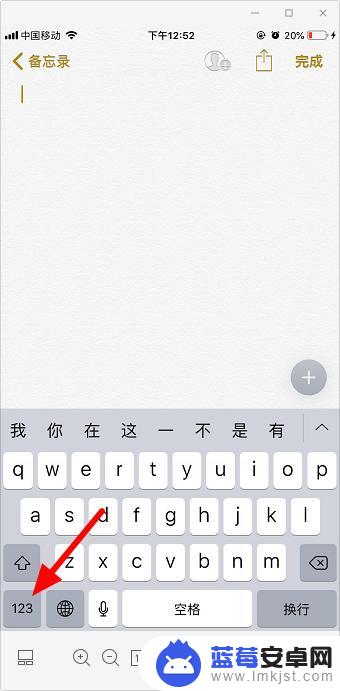 2相关内容未经授权抓取自百度经验
2相关内容未经授权抓取自百度经验3.进入后再点击图中所示“#+=”。
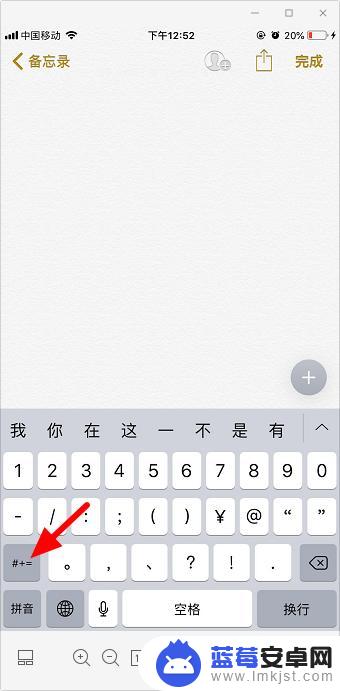
4.这里就可以看到大括号了,点击“大括号”。
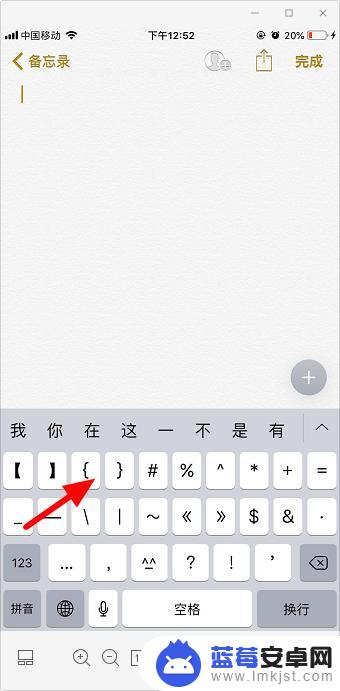
5.这样就可以打出大括号了。
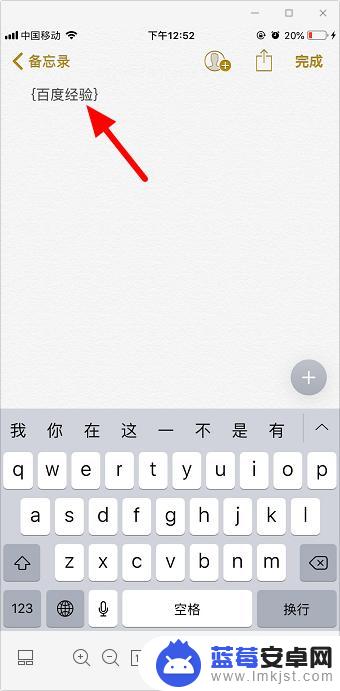
以上就是苹果手机如何打大括号的全部内容,有遇到相同问题的用户可参考本文中介绍的步骤来进行修复,希望能够对大家有所帮助。












